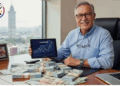Первым шагом является принудительное отключение питания устройства. Для этого нажмите и удерживайте кнопку питания на протяжении 10-15 секунд, чтобы аппарат полностью отключился. Этот метод помогает устранить проблему, когда система зависает во время запуска и не реагирует на стандартные команды.
После полного выключения ноутбука отключите все внешние устройства. Вытащите USB-накопители, внешние жёсткие диски, принтеры или другие периферийные устройства, подключённые к ноутбуку. Иногда причиной зависания становится именно внешний аксессуар или периферийное устройство, вызывающее конфликт при загрузке системы.
Подключите ноутбук к источнику питания, чтобы исключить риск разряда аккумулятора. После этого нажмите кнопку включения и внимательно следите за начальным экраном. Если ноутбук запускается впервые после принудительной перезагрузки, дождитесь появления меню или логотипа производителя, чтобы убедиться, что он реагирует на команду включения.
Если загрузка продолжается с зависаниями, попробуйте войти в безопасный режим. Нажимайте клавишу F8 (или другую, соответствующую модели вашего устройства) сразу после включения, чтобы попасть в настройки загрузки. В безопасном режиме можно диагностировать и устранить причины зависания, связанные с драйверами или программным обеспечением.
Что делать, если ноутбук завис на этапе загрузки и не реагирует на кнопку питания
Если ноутбук не выключается стандартной кнопкой, нажмите и удерживайте ее минимум 10-15 секунд. После этого устройство полностью отключится и можно попробовать включить его заново.
Если удержание кнопки питания не помогает, отсоедините все внешние устройства, такие как флешки, мыши или принтеры. Иногда конфликт периферии вызывает зависание при запуске.
Отключите питание, вытащив аккумулятор (если он съемный) и отключив блок питания. Подождите около минуты, чтобы электролит в конденсаторах полностью рассеялся.
Если аккумулятор несъемный или после полного отключения питания ноутбук всё равно не реагирует, попробуйте зажать кнопку питания на 30 секунд. Иногда это помогает сбросить внутренние настройки устройства.
После этого подключите блок питания или вставьте аккумулятор и попробуйте включить ноутбук. При этом избегайте нажатия лишних клавиш или комбинаций.
Если ноутбук продолжает зависать без реакции, возможно, проблема связана с аппаратным сбоем или неисправностью кнопки питания. В этом случае рекомендуется обратиться в сервисный центр для диагностики и ремонта.
Как использовать аппаратные методы перезагрузки: отключение питания и извлечение аккумулятора
Если ноутбук завис при включении и не реагирует на клавиши, отключите его от источника питания, отключив адаптер от сети. Затем найдите кнопку питания и удерживайте её не менее 10-15 секунд. Это приведёт к полному отключению питания и сбросу внутренней памяти устройства.
Для ноутбуков с съёмным аккумулятором выполните следующие шаги: отключите адаптер питания, аккуратно снимите аккумулятор и оставьте устройство отключённым на 30 секунд. После этого вставьте аккумулятор обратно, подключите питание и попробуйте включить ноутбук.
В случае с моделями без съёмного аккумулятора найдите места входа для сервисных отверстий или крепёжных болтов. Используйте специальную скрепку или тонкий предмет, чтобы нажать кнопку сброса внутрь корпуса, если она предусмотрена. Этот процесс позволяет сбросить настройки BIOS и устранить зависания на ранних этапах запуска.
Обратите внимание, что такие меры подходят для случаев, когда аппаратные компоненты исправны, однако системный сбой вызывает зависание. Не применяйте их при наличии признаков механических повреждений или других серьёзных проблем с корпусом.
Какие шаги предпринять после перезагрузки для устранения причин зависания
Проверьте наличие обновлений операционной системы и драйверов, чтобы устранить возможные несовместимости и ошибки, вызывающие зависание. Откройте менеджер устройств и просмотрите статус устройств, исправьте обнаруженные проблемы и обновите драйверы при необходимости.
Запустите диагностику жесткого диска и памяти с помощью встроенных инструментов или специализированных программ. Выполните проверку системных файлов командой sfc /scannow в командной строке с правами администратора.
Проанализируйте журнал событий Windows или системный журнал, чтобы обнаружить ошибки или сбои, ставшие причиной зависания. Откройте средство «Просмотр событий» и отсортируйте записи по времени последнего сбоя, устраните обнаруженные проблемы или запомните их для дальнейшего поиска решений.
Проверьте настройки BIOS иUEFI, убедитесь, что параметры загрузки и конфигурации памяти заданы правильно. Можно временно сбросить настройки BIOS к заводским значениям, чтобы исключить ошибки конфигурации.
Отключите временно сторонние программы, автозагрузки и антивирусные решения, чтобы исключить их влияние на процесс загрузки. Используйте безопасный режим для загрузки системы и оценки стабильности после удаления возможных конфликтующих программ.
Обратите внимание на температуру компонентов и состояние охлаждения. Перегрев процессора или видеокарты может вызвать зависание. Очистите от пыли системы охлаждения и убедитесь, что вентиляторы работают исправно.
Если проблема сохраняется, выполните резервное копирование данных перед проведением более глубокой диагностики или переустановки системы. Это поможет сохранить важные файлы и обеспечить более быструю настройку после устранения причины зависания.
Как запустить ноутбук в безопасном режиме для диагностики и устранения проблем
Чтобы загрузить ноутбук в безопасном режиме, перезагрузите устройство и сразу после появления логотипа производителя нажмите клавишу F8, Shift + F8 или удерживайте клавишу F8. В более новых версиях Windows может понадобиться выполнить вход в меню загрузки через параметры восстановления. Для этого включите ноутбук и при запуске полноценно выключайте его, удерживая кнопку питания, при появлении индикатора или логотипа. Повторите этот цикл трижды, что вызовет автоматический вход в расширенные параметры загрузки.
В расширенном меню выберите пункт «Диагностика» или «Дополнительные параметры». Затем откройте раздел «Параметры загрузки» и нажмите кнопку «Перезагрузить». После перезагрузки появится список вариантов загрузки, среди которых выберите «Безопасный режим» с помощью клавиш F4 или 4. В этом режиме Windows запускается с минимальным набором драйверов и служб, что позволяет запустить диагностику системы.
Если у вас есть меню восстановления Windows, откройте его через настройки системы или с помощью загрузочного носителя. Перейдите в раздел «Дополнительные параметры» и выберите «Настройки загрузки». После перезагрузки выберите «Безопасный режим» с помощью клавиш 4, F4, или соответствующей комбинации для запуска нужного варианта. Используйте этот режим для удаление вредоносных программ, обновления драйверов или выполнения тестов железа.
При невозможности войти в систему стандартными средствами, создайте загрузочную флешку с Windows или специально подготовленным средством диагностики. Загрузитесь с такого носителя и выберите опцию «Восстановление системы» или «Диагностика». В процессе сможете воспользоваться инструментами для восстановления, проверки жесткого диска или проверки памяти. Включение безопасного режима помогает устранить причины зависания и подготовить систему к дальнейшей стабилизации работы.